Keynote怎么做遮罩?

Keynote編輯遮罩教程
連按圖像。
遮罩控制出現。默認遮罩的大小與圖像相同。
【提示】若要在配備 Force Touch trackpad 觸控板的 Mac 上顯示遮罩控制,請用力點按該圖像(用力按下觸控板直至您感覺到更深程度的點按)。
使用控制來框出想要可見的圖像部分。
點按“完成”。
PPT遮罩效果怎么制作?
首先,在PPT中我們插入圖片,為了體現一種意境,我們可以將背景“暗”化,只凸顯主體部分,對此可以通過遮罩效果來實現。
在此我們先插入一個矩形工具,點擊“插入”功能區中的“形狀”-“矩形”工具來實現。
利用矩形將整個原圖覆蓋掉,右擊矩形框選擇“設置圖形格式”項。
從打開的“設置圖形格式”窗口中,切換到“填充”選項卡,選擇“黑色”純色進行填充,同時設置“透明度”,將背景黑化處理。
接著利用任意多邊形工具對主體按輪廓進行繪制封閉區域。
在“設置圖形屬性”窗口中,在新繪制的圖形填充一種顏色。
接著按鍵盤的Shift鍵的同時,分別點擊兩個圖形進行選擇,利用“圖形工具”中的“合并形狀”-“拆分”項。
接下來只選擇不規則圖形,將其填充色設置為“無”。
最后就可以查看遮罩后凸顯的主體效果了:如圖所示,選中矩形圖形,將其“純色填充”設置為“黑色”,并調整其透明度即可達到相應的效果。


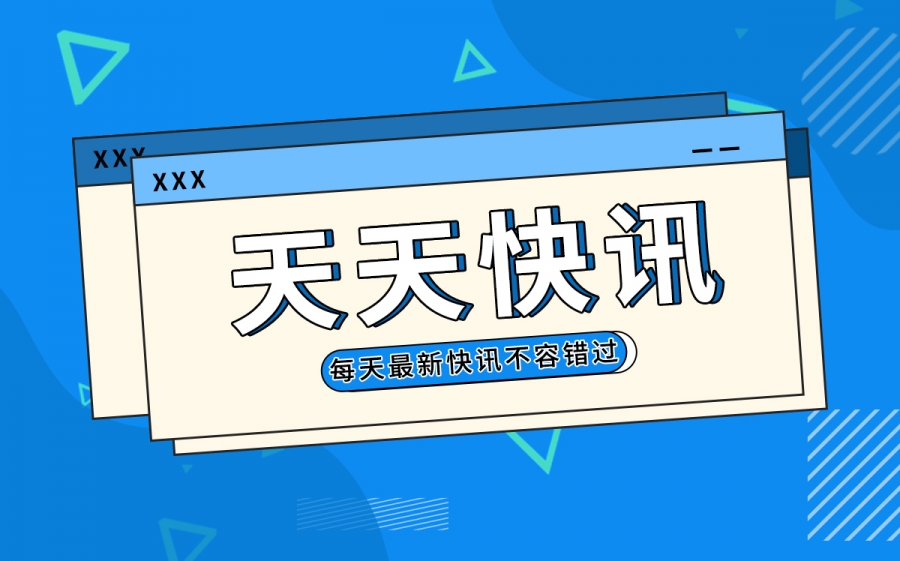

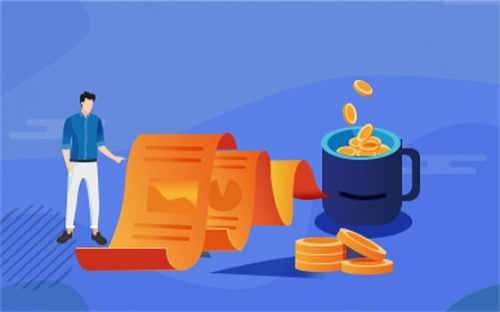














 營業執照公示信息
營業執照公示信息